使用辅助功能快捷方式在Apple Watch上快速激活辅助功能
与iOS不同,watchOS提供了对诸如VoiceOver,Touch Accommodations和Zoom之类的辅助功能的有限访问。尽管如果能够提供更多显示音频转录和启用“ Reduce Motion”功能的选择会更好,但是大多数人不会抱怨这些功能可能是Apple Watch上最用户友好的辅助功能。
- 在iPhone上启动Watch应用。
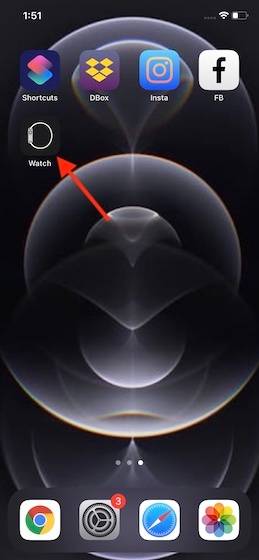
2.现在,确保在屏幕的左下角选择了“我的手表”选项卡。

3.接下来,选择辅助功能。
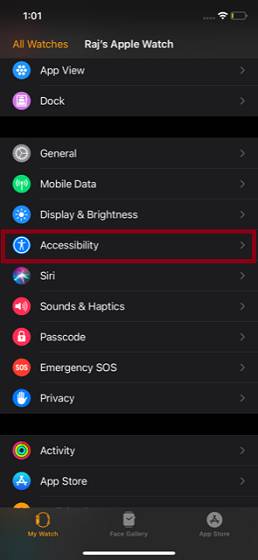
4.接下来,向下滚动并选择位于底部的辅助功能快捷方式选项。
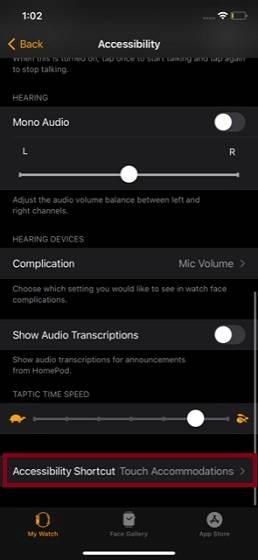
5.接下来,您可以从三个选项中进行选择:
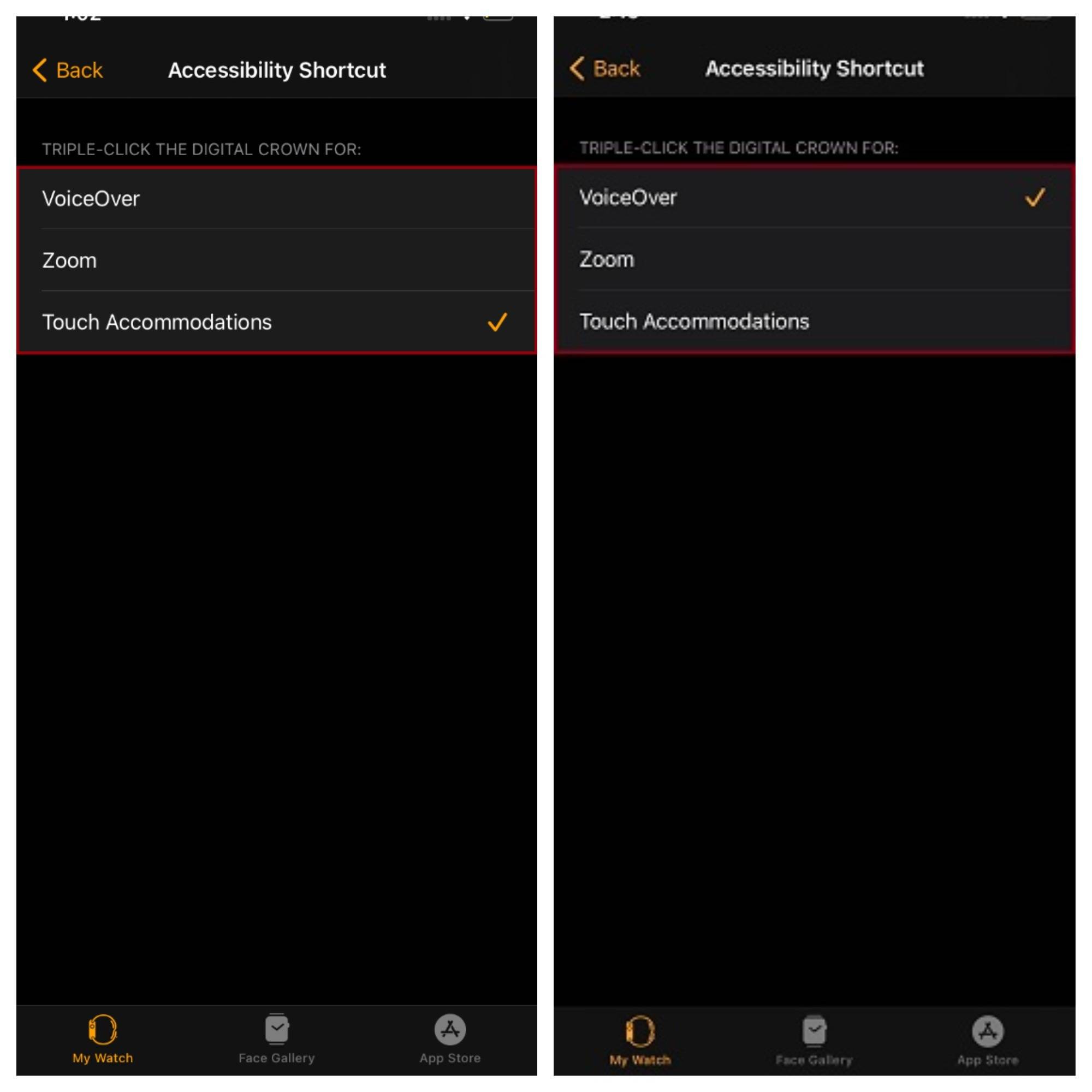
- VoiceOver:选中“数字王冠”时,选择它可使Apple Watch在屏幕上说出内容。
- 缩放:放大整个屏幕。选择它以通过双击Digital Crown启用“缩放”。
- 触摸调节:它主要是为使用触摸屏有困难的人设计的。您可以使用它来更改屏幕对触摸的响应方式。选择它以通过双击手表的“数字表冠”来激活“触摸调节”。
现在,根据需要选择首选选项,然后退出设置。从现在开始,您可以使用Digital Crown激活您喜欢的辅助功能。
使用辅助功能快捷方式在watchOS上轻松启用辅助功能
因此,这就是您可以在Apple Watch上使用辅助功能快捷方式快速激活您喜欢的辅助功能的方式。根据我的经验,快捷方式可以按预期运行。由于Digital Crown的响应速度非常快,因此三击式手势感觉很直观。因此,您很快就可以习惯这种整洁的手势。
未经允许不得转载:表盘吧 » 如何在Apple Watch上使用辅助功能快捷键



